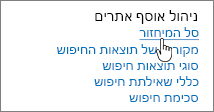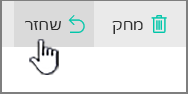בעת מחיקת פריטים (כולל קבצי OneDrive ) מאתר SharePoint, הם נשלחים לסל המיחזור של האתר (נקרא גם סל המיחזור של השלב הראשון), שבו תוכל לשחזר אותם במידת הצורך. בעת מחיקת פריטים מסל מיחזור של אתר, הם נשלחים לסל המיחזור של אוסף האתרים (נקרא גם סל המיחזור של השלב השני). סל המיחזור של השלב הראשון תורם למדד האחסון הנמצא בשימוש בעוד שסל המיחזור של השלב השני אינו עושה זאת.
הערה: פריטי אינטרנט (אתרי משנה) לגשת ישירות לסל המיחזור של השלב השני ועדיין לספור את שטח האחסון הנמצא בשימוש. המיכסה מוחזרת כאשר פריטי האינטרנט נמחקים מסל המיחזור של השלב השני.
מנהל SharePoint אוסף אתרים יכול להציג ולשחזר פריטים שנמחקו מסל המיחזור של אוסף האתרים למיקומים המקוריים שלהם. אם פריט נמחק מסל המיחזור של אוסף האתרים, או שהוא חורג משעה השמירה, הוא נמחק לצמיתות.
חשוב: סל SharePoint המיחזור שונה מסל המיחזור ב- Windows. אם תמחק קבצים או תיקיות שאתה מסנכרן, תוכל לשחזר אותם מסל Windows המיחזור במחשב שלך. כדי למקם את סל המיחזור של Windows בשולחן העבודה, ראה התאמה אישית של סמלי שולחן העבודה בהתאמה אישית של סמלי שולחן העבודה ב- Windows.
שחזור פריט מסל המיחזור SharePoint ב- Microsoft 365 אוסף האתרים החדש
-
באתרי צוות מודרניים ובאתרים קלאסיים (אתרי משנה), בחלונית הימנית, בחר סל המיחזור.
באתרי תקשורת מודרניים, בחר תוכן אתר ולאחר מכן בחר סל המיחזור בסרגל הניווט העליון. אם אינך רואה את סל המיחזור, בצע את הפעולות הבאות:
-
בחר הגדרות
הערה: אם אינך רואה את הגדרות האתר, בחר פרטי אתר ולאחר מכן בחר הצג את כל הגדרות האתר. דפים מסוימים עשויים לדרוש ממך לבחור תוכן אתר ולבחור הגדרות אתר.
-
תחת ניהול אוסף אתרים, בחר סל המיחזור.
-
-
בחלק התחתון של דף סל המיחזור , בחר סל המיחזור של השלב השני.
הערה: דרושות לך הרשאות מנהל מערכת או בעלים כדי להשתמש בסל המיחזור של אוסף האתרים. אם אינך רואה אותו, ייתכן שהוא הפך ללא זמין או שאין לך הרשאה לגשת אליו.
-
הצבע על הפריטים שברצונך לשחזר, בחר את סמל הסימון משמאל לכל אחד מהם ולאחר מכן בחר שחזר.
הערה: אם אתה משחזר פריט שמוקם במקור בתיקיה שנמחקה, התיקיה נוצרת מחדש במיקומה המקורי והפריט משוחזר בתיקיה זו.
שחזור אוסף אתרים שלם
אם אתה מנהל מערכת כללי או מנהל מערכת SharePoint מערכת ב- Microsoft 365, באפשרותך גם לשחזר אוספי אתרים של במלואם מסל המיחזור של אוסף האתרים. לקבלת מידע, ראה שחזור אתרים שנמחקו.
כמה זמן פריטים שנמחקו נשמרים בסל המיחזור?
ב SharePoint ב- Microsoft 365, הפריטים נשמרים למשך 93 יום ממועד מחיקתם מהמיקום המקורי שלהם. הם נשארים בסל המיחזור של האתר כל הזמן, אלא אם כן מישהו מוחק אותם משם או מרוקן סל מיחזור זה. במקרה זה, הפריטים יוחלפו לסל המיחזור של אוסף האתרים, שבו הם יישארו למשך 93 הימים אלא אם כן:
-
סל המיחזור של אוסף האתרים חורג מהמיכסה שלו ומתחיל למחוק את הפריטים הישנים ביותר.
-
הפריטים נמחקים באופן ידני על-ידי מנהל אוסף האתרים מסל המיחזור של אוסף האתרים (לקבלת מידע אודות ביצוע פעולה זו, ראה מחיקת פריטים מסל המיחזור של אוסף האתרים).
שטח האחסון של סל המיחזור של האתר נספר מול מיכסת האחסון של אוסף האתרים שלך ועל ניהול רשימות וספריות גדולות. כמות השטח המוקצה לסל המיחזור של אוסף האתרים היא 200% ממיכסת אוסף האתרים. ערכים אלה אינם ניתנים להגדרה.
SharePoint Online שומר גיבויים של כל התוכן למשך 14 ימים נוספים מעבר למחיקה בפועל. אם לא ניתן לשחזר תוכן באמצעות סל המיחזור או לשחזר את OneDrive, מנהל מערכת יכול לפנות לתמיכה של Microsoft כדי לבקש שחזור בכל עת בתוך החלון בן 14 יום.
הערה: ניתן להשלים שחזורים מתוך גיבויים רק עבור אוספי אתרים, ולא עבור קבצים, רשימות או ספריות ספציפיים. אם עליך לשחזר פריט ספציפי, מצא אותו בסל המיחזור, לחץ עליו באמצעות לחצן העכבר הימני ובחר שחזר.
בנוסף לעיל, ללקוחות יש גם אפשרות להשתמש Microsoft 365 גיבוי לשחזור נתונים. Microsoft 365 גיבוי מציע זמן הגנה ארוך יותר ומספק שחזור מהיר באופן ייחודי מתרחישים נפוצים של המשכיות עסקית ושחזור מאסונות (BCDR), כגון תוכנת כופר או תוכן עובד מקרי/זדוני מחליף/מחיקה. הגנות נוספות על תרחישי BCDR מוכללות ישירות בשירות, ומציעות רמה משופרת של הגנה על נתונים.
שחזור פריט מהדף SharePoint Servers 2019 ו- 2016 Site Collection Recycle Bin
-
בחלונית ההפעלה המהירה הימנית של הדף 'אתר' , בחר סל המיחזור.
אם אינך רואה את סל המיחזור, נסה את השלבים הבאים:
-
בחר הגדרות
-
בחר סל המיחזור תחת ניהול אוסף אתרים.
חשוב: דרושות לך הרשאות מנהל מערכת או בעלים כדי להשתמש בסל המיחזור של אוסף האתרים. אם אינך רואה אותו, ייתכן שהוא הפך ללא זמין או שאין לך הרשאה לגשת אליו. אם אתה מנהל המערכת של SharePoint, ראה קביעת תצורה של הגדרות סל המיחזור של SharePoint. אם לא, פנה למנהל החווה או השרת.
-
-
בחלק התחתון של דף סל המיחזור , בחר סל המיחזור של השלב השני.
-
בחר את התיבה לצד הפריטים שברצונך לשחזר ולאחר מכן בחר שחזר.
הערה: אם אתה משחזר פריט שמוקם במקור בתיקיה שנמחקה, התיקיה נוצרת מחדש במיקומה המקורי והפריט משוחזר בתיקיה זו.
-
בחר אישור.
שחזור אתר שנמחק
אתרים שנמחקו נשמרים בסל המיחזור של אוסף האתרים. משם, מנהל אוסף אתרים יכול לשחזר אותו לאוסף האתרים המקורי שלו.
הערה: SharePoint Server 2019 משתמשים יכולים לשחזר פריטים שהם מחקו בעצמם, וכן פריטים שמשתמשים אחרים באתר מחקו. משתמשים זקוקים להרשאות עריכה בפריטים שנמחקו כדי שהם יהיו גלויים בסל המיחזור של SharePoint.
לפני השחזור, עליך להיות מודע לכך:
-
כל סוגי התוכן שנוספים כאשר אתר נמצא בסל המיחזור של אוסף האתרים אינם נוספים לאתר זה. לכן, ייתכן שהגדרות השדה לא יהיו עדכניות.
-
פריסת התוכן אינה משפיעה על אתר שנמחק בסל המיחזור של אוסף האתרים. כדי לפתור בעיה זו, הפעל פריסה בטווח עבור האתר לאחר שחזורו.
-
כאשר חבילות עדכון מותקנות, כולל עדכונים של הנדסת תיקון מהיר (QFE) של Microsoft, חבילות העדכון אינן מוחלות על אתרים בסל המיחזור של אוסף האתרים. כדי לפתור בעיה זו, שדרג באופן ידני את אוסף האתרים באמצעות ה- cmdlet Upgrade-SPContentDatabase במסד הנתונים של התוכן המכיל אוסף אתרים זה.
הערה: אם אינך רואה את האתר שברצונך לשחזר, ייתכן שהוא כבר נמחק לצמיתות, באופן ידני או אוטומטי. אם יש לך שאלות אודות הגדרות המחיקה האוטומטית, פנה למנהל החווה או השרת.
שחזור אוסף אתרים שלם
אם אתה מנהל מערכת SharePoint, באפשרותך לשחזר אוסף אתרים באמצעות PowerShell. לקבלת מידע, ראה שחזור-SPDeletedSite.
כמה זמן פריטים שנמחקו נשמרים בסל המיחזור?
קיימים שני סלי מיחזור, סל המיחזור של האתר (השלב הראשון) וסל המיחזור של אוסף האתרים (השלב השני). תקופת השמירה המהווה ברירת מחדל עבור פריט כלשהו היא 30 יום. תקופת השמירה מתחילה ברגע שהפריט נמחק, והיא אינה משתנה גם אם הוא מועבר מסל המיחזור של האתר לסל המיחזור של אוסף האתרים. ניתן להוסיף תקופה זו ל- 10,000 ימים לכל המאוחר מהתאריך שבו התרחש אירוע המחיקה המקורי.
באפשרותך גם לקבוע את התצורה של פריטים בסל המיחזור כך שלא יבוטלו באופן אוטומטי לאחר פרק זמן מוגדר, אם תרצה בכך. פריטים בסל המיחזור של האתר נספרים מול מיכסת האחסון של האתר וסף תצוגת הרשימה. כמות השטח הזמינה כברירת מחדל בסל המיחזור של אוסף האתרים היא 50% ממיכסת האתר, אך ניתן לקבוע את תצורתה עבור עד 500% ממיכסת האתר. מנהל החווה יכול לקבוע את תצורתם של ערכים אלה.
לקבלת מידע נוסף, ראה קביעת תצורה של הגדרות סל המיחזור של SharePoint.
כמה פרטים בסיסיים אודות שחזור מסל המיחזור
-
אובייקטים הניתנים לאבטחה מביאים את כל התוכן שלהם בחזרה איתם בעת שחזור כל אובייקט הניתן לאבטחה (כל אובייקט שאליו ניתן לשלוט בגישה), הוא ישוחזר עם כל האובייקטים שהוא הכיל בעת מחיקתו. לדוגמה, אם אתה משחזר רשימה, ספריה, תיקיה או ערכת מסמכים, הגירסה המשוחזרת מכילה את כל המסמכים ופריטים אחרים שהיא הכלולים בה בעת מחיקתה. אם אתה משחזר קובץ או פריט אחר בעל גירסאות מרובות, הקובץ או הפריט המשוחזר כוללים את כל הגירסאות שהוא הכיל בעת מחיקתו.
-
לא ניתן לשחזר את רוב האובייקטים אם אובייקטי הגורם המכיל שלהם אינם קיימים אם אתה מוחק אובייקט ולאחר מכן מוחק את האובייקט שהכיל אותו, עליך לשחזר את הגורם המכיל לפני שתוכל לשחזר את האובייקט. לדוגמה, אם אתה מוחק קובץ ולאחר מכן מוחק את הספריה שבה הוא אוחסן, עליך לשחזר את הספריה לפני שתוכל לשחזר את הקובץ. אם תמחק גירסה קודמת של קובץ ולאחר מכן תמחק את הגירסה הנוכחית של הקובץ עצמו, עליך לשחזר את הקובץ עצמו לפני שתוכל לשחזר את הגירסה הקודמת.
-
חריגה: ניתן לשחזר אובייקט שנמחק מתיקיה מבלי לשחזר תחילה את התיקיה התיקיה נוצרת מחדש באופן אוטומטי במיקום הקודם שלה, אך כעת מכילה רק את האובייקט ששחזרת. (לחלופין, באפשרותך גם לשחזר את התיקיה באופן ידני מסל המיחזור, במקרה זה היא תשוחזר עם כל התוכן שהיה לה בעת מחיקתה.)
ספק לנו משוב
האם מאמר זה היה שימושי? אם כן, ספר לנו על כך בתחתית הדף. ספר לנו מה היה מבלבל או חסר. אם יש לך כאן מחיפוש וזה לא היה המידע שרצית, ספר לנו מה אתה מחפש. ציין את גירסת ה- SharePoint, מערכת ההפעלה והדפדפן שברשותך. אנו נשתמש במשוב שלך כדי לבדוק שוב את השלבים ולעדכן מאמר זה.